xp系统下怎样给word设置背景图片
更新日期:2024-03-23 10:52:01
来源:转载
如果大家想让自己的文档阅读起来更加赏心悦目的话,那么可以选择给word设置一个背景。这该如何操作呢?下面,小编就以xp系统为例,给大家带来word设置背景图片的具体方法。感兴趣的朋友们,可以一起往下看看。
步骤如下:
1、打开已经编辑好的word文档。
2、单击菜单栏中的 “插入”—— “图片”—— “来自文件”。

3、然后,在对话框中找到目标图片,然后单击 “插入”按钮就可以在Word文档中插入一副 图片。
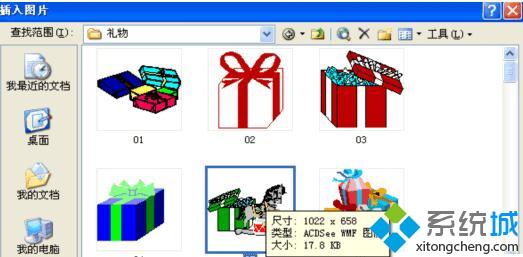
4、然后单击鼠标右键选择“设置图片格式”,在弹出的对话框中点“版式”菜单,选择“衬于文字下方”,点击“确定”。

5、现在图片已经设置好了版式,如果图片并不完全在文字的下方,可以通过用鼠标拖动的方式将图片拖动到文字下方。如果图片过小或过大,可以通过图片四周的8个小圆点来对图片进行放大或缩小。

6、此时,该图片设置为文章的背景图片的步骤完成了。
7、另,选择已插入的图片,单击鼠标右键选择“显示‘图片’工具栏”,可方便对图片进行修改。“图片”工具栏的功能详见下图。
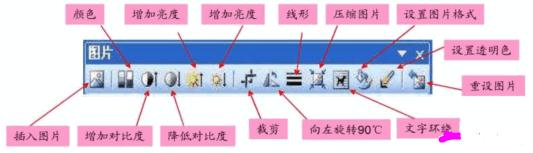
8、如果,插入图片后单击该图片,页面上显示“图片”工具栏了,则单击“文字环绕”——选择“衬于文字下方”即可。

xp系统下给word设置背景图片的方法就为大家介绍到这里了。给word设置背景图片,能够让文档看起来不那么的单调。感兴趣的朋友们,赶紧试着操作看看吧!
- monterey12.1正式版无法检测更新详情0次
- zui13更新计划详细介绍0次
- 优麒麟u盘安装详细教程0次
- 优麒麟和银河麒麟区别详细介绍0次
- monterey屏幕镜像使用教程0次
- monterey关闭sip教程0次
- 优麒麟操作系统详细评测0次
- monterey支持多设备互动吗详情0次
- 优麒麟中文设置教程0次
- monterey和bigsur区别详细介绍0次
周
月












